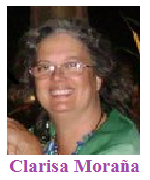cambio de color y tamaño de texto en Trados Thread poster: Angel Llacuna
|
|---|
Disculparme pero mi catalán escrito es muy malo.
Desea saber cómo se cambia el color y el tamaño del texto en segmentos ya traducidos de Trados.
Estoy haciendo la revisión de un texto que se ha traducido del inglés al castellano utilizando Trados.
Estoy utilizando la modalidad Edit, que visualiza simultáneamente los segmentos ingleses y castellanos, y me permite entrar mis correcciones. Quiero cambiar el tamaño y color del texto castellano.
Cuando t... See more Disculparme pero mi catalán escrito es muy malo.
Desea saber cómo se cambia el color y el tamaño del texto en segmentos ya traducidos de Trados.
Estoy haciendo la revisión de un texto que se ha traducido del inglés al castellano utilizando Trados.
Estoy utilizando la modalidad Edit, que visualiza simultáneamente los segmentos ingleses y castellanos, y me permite entrar mis correcciones. Quiero cambiar el tamaño y color del texto castellano.
Cuando termine la revisión, ¿qué debo hacer para guardar los cambios? ▲ Collapse
| | | | Angel Llacuna 
Spain
Local time: 02:14
English to Spanish
TOPIC STARTER
Estoy utilizando el Tag Editor de Trados 5.
Cuando consulto las propiedades del archivo (pulsando el botón derecho del ratón sobre el nombre del archivo en el Explorador de Windows y luego seleccionando Propiedades), en el apartado de Tipo de archivo figura "TRADOStag Document"
| | | | Angel Llacuna 
Spain
Local time: 02:14
English to Spanish
TOPIC STARTER
Disculparme, pero la verdad es que soy novato en el manejo de Trados. En realidad, el formato del archivo original con el que estoy trabajando es HTML.
Es un archivo bilingüe (inglés-español) pensado para ser abierto con el Tag Editor de Trados. (Utilizo la versión 5 de Trados).
Mientras utilizaba Tag Editor, se me ha borrado la traducción de un segmento y no sé cómo teclear de nuevo la traducción.
Mi pregunta original era cómo modificar el tam... See more Disculparme, pero la verdad es que soy novato en el manejo de Trados. En realidad, el formato del archivo original con el que estoy trabajando es HTML.
Es un archivo bilingüe (inglés-español) pensado para ser abierto con el Tag Editor de Trados. (Utilizo la versión 5 de Trados).
Mientras utilizaba Tag Editor, se me ha borrado la traducción de un segmento y no sé cómo teclear de nuevo la traducción.
Mi pregunta original era cómo modificar el tamaño y color del mientras trabajo con el Tag Editor. ▲ Collapse
| | |
|
|
|
Clarisa Moraña 
United States
Local time: 19:14
Member (2002)
English to Spanish
+ ...
| Workbench > Options > Translated text colous | Jun 14, 2004 |
¡Hola!
Me explico: debes posicionarte en Workbench y de allí seleccionar Options > Translated text colours.
Te aparecerá una ventana donde te pregunta de qué color quieres que aparezcan el texto original y los textos traducidos. Incluso podrás ver un ejemplo de cómo te quedaría el archivo con los cambios.
Espero que te haya servido esta explicación
Saludos
Clarisa
| | | | Clarisa Moraña 
United States
Local time: 19:14
Member (2002)
English to Spanish
+ ...
galone_es wrote:
Mientras utilizaba Tag Editor, se me ha borrado la traducción de un segmento y no sé cómo teclear de nuevo la traducción.
Si borraste la traducción dentro de la memoria de traducción, no creo que puedas hacer mucho. Ahora bien, fíjate qué sucede si, posicionado en dicho segmento, vas a la barra de herramientas de Trados (deberías verla arriba) y haces clic sobre la flechita hacia abajo (get translation). Si no has borrado el segmento, se te debería insertar la traducción.
Otra posibilidad es abrir una copia del documento traducido que te enviaron e ir al segmento en cuestión, copiarlo, y luego pegarlo sobre lo que estás editando.
Saludos
Clarisa
[Edited at 2004-06-14 03:40]
| | | | Angel Llacuna 
Spain
Local time: 02:14
English to Spanish
TOPIC STARTER
Clarisa Moraña wrote:
Me explico: debes posicionarte en Workbench y de allí seleccionar Options > Translated text colours.
Clarisa
¿ Cómo debo abrir desde Workbench el archivo HTML ? Se supone que ese archivo está pensado para ser abierto con Tag Editor...
Por otra parte, no dispongo de la memoria de traducción del archivo original. Solo tengo un archivo bilingüe con extensión htm.
| | | | Angel Llacuna 
Spain
Local time: 02:14
English to Spanish
TOPIC STARTER
Clarisa Moraña wrote:
Si borraste la traducción dentro de la memoria de traducción, no creo que puedas hacer mucho. Ahora bien, fíjate qué sucede si, posicionado en dicho segmento, vas a la barra de herramientas de Trados (deberías verla arriba) y haces clic sobre la flechita hacia abajo (get translation). Si no has borrado el segmento, se te debería insertar la traducción.
Mientras trabajo con Tag Editor, las únicas opciones que muestra la barra de herramientas son las de abrir y cerrar segmento. Todas las demás opciones, incluida la de \"get translation\", están inhabilitadas.
| | |
|
|
|
| Pequeña confusión | Jun 14, 2004 |
¿No sé si he entendido bien tu pregunta?
creo que no has entendido bien qué es un "tagged file" y la razón de utilizar Tageditor.
La función de Tageditor es justamente evitar que se pierdan informaciones, como fuente, tamaño, etc. del formato original.
El tamaño o color del texto traducido visible no importa. La información está en los "tags".
Otra cosa es si estás hablando de archivos de texto normales (doc, rtf, txt) esos s�... See more ¿No sé si he entendido bien tu pregunta?
creo que no has entendido bien qué es un "tagged file" y la razón de utilizar Tageditor.
La función de Tageditor es justamente evitar que se pierdan informaciones, como fuente, tamaño, etc. del formato original.
El tamaño o color del texto traducido visible no importa. La información está en los "tags".
Otra cosa es si estás hablando de archivos de texto normales (doc, rtf, txt) esos sí puedes modificarlos, lógicamente con las herramientas en Word.
_______________
...Solo tengo un archivo bilingüe con extensión htm.
_______________
Ups! un archivo html en dos idiomas o un archivo bilingüe TTX ?
Creo que deberías darle un repaso al tutorial, para aclarar las ideas.
Salu2
Toledo
[Edited at 2004-06-15 11:44] ▲ Collapse
| | | | Clarisa Moraña 
United States
Local time: 19:14
Member (2002)
English to Spanish
+ ...
| Algo extraño | Jun 15, 2004 |
galone_es wrote:
Mientras trabajo con Tag Editor, las únicas opciones que muestra la barra de herramientas son las de abrir y cerrar segmento. Todas las demás opciones, incluida la de "get translation", están inhabilitadas.
Para trabajar con TagEditor NECESARIAMENTE tienes que tener Workbench abierto. SIEMPRE. Puede ser que el TagEditor abra el Workbench de manera automática (y por eso no te hayas dado cuenta que está abierto), o tengas que utilizar la opción manual (dudo que tu Trados esté configurado así). Si te fijas en la barra de navegación en la parte inferior de la pantalla, verás que hay un recuadro de color azul con circulitos blancos. Justamente allí debes buscar las opciones que te digo.
Saludos cordiales
Clarisa Moraña
| | | | To report site rules violations or get help, contact a site moderator: You can also contact site staff by submitting a support request » cambio de color y tamaño de texto en Trados | Wordfast Pro | Translation Memory Software for Any Platform
Exclusive discount for ProZ.com users!
Save over 13% when purchasing Wordfast Pro through ProZ.com. Wordfast is the world's #1 provider of platform-independent Translation Memory software. Consistently ranked the most user-friendly and highest value
Buy now! » |
| | Trados Studio 2022 Freelance | The leading translation software used by over 270,000 translators.
Designed with your feedback in mind, Trados Studio 2022 delivers an unrivalled, powerful desktop
and cloud solution, empowering you to work in the most efficient and cost-effective way.
More info » |
|
| | | | X Sign in to your ProZ.com account... | | | | | |